In questa guida ci occupiamo di configurare le impostazioni di Windows Live Messenger, il noto programma di messaggistica pre-installato nei sistemi operativi di casa Microsoft.
I colori:
Prima di accedere o mentre si è già è connessi è possibile tramite un colore impostare lo stato.
Verde = Disponibile
Giallo = Non Al Computer
Rosso = Occupato
Grigio = Invisibile
Le Opzioni
Per modificare fare clic su Strumenti -> Opzioni (se non è visibile la barra degli strumenti, fare clic sull’icona a forma rettangolare presente in alto a sinistra e selezionare mostra barra oppure selezionare da lì il percorso).
Nella nuova schermata a sinistra trovate le varie voci modificabili, sono: Personale, Accedi, Contatti, Messaggi, Cronologia, Notifiche, Suoni, Cellulare, Privacy e Connessioni.
Personale:
Spuntando la relativa casella è possibile:
Stabilire il tempo dopo il quale, se il programma non viene utilizzato, lo stato passa automaticamente a non il computer.
Visualizzare lo stato occupato, qualora ci sia un programma visualizzato a schermo intero.
Condividere le informazioni sulla musica che state ascoltando.
Accedi:
Anche in questo caso spuntando la rispettiva casella, è consentito:
Fare avviare automaticamente il programma all’accensione del pc.
Aprire la finestra principale all’avvio del software.
Mostrare le altre postazioni, quando si accede con lo stesso id da altri pc o dispositivi mobili.
Contatti:
Selezionando il pulsante radio (questo è il nome tecnico di quella pallina che vedete), potete:
Decidere la visualizzazione dei vostri contatti (con foto del profilo oppure semplicemente con il colore dello stato, oltre ovviamente al nome).
Ordinare per stato o in modo alfabetico.
Da un menù in discesa è possibile decidere, se organizzare per categorie o stato.
Mentre, le caselle da spuntare riguardano le altre impostazioni, in particolare:
Mostrare preferiti,
la barra delle schede,
i gruppi
e le informazioni sullo stato in etichette
Messaggi:
Spuntando la casella, consente di:
Mostrare emoticon,
emoticon personalizzate,
Mostrare la data e ora nei messaggi
Accettare automaticamente quando ricevete:
Messaggi vocali
Animoticon Trilli,
Inviti per visualizzare foto, s
ottolineare una parola se posso cercare sul web, immagini, collegamenti o video a sesa relativi.
Per quanto concerne le conversazioni:
Abilitare le conversazioni su schede
Avvisare prima di chiudere le conversazioni su schede
Mostrare le piè di pagina
Cronologia:
Scegliere il percorso, della cartella, dove vengono salvati i file ricevuti e dove, eventualmente volete salvare le conversazioni testuali (in questo caso dovete spuntare la casella relativa al salvataggio automatico). In questo modo saranno conservate tutte le conversazioni su file xml, apribili e leggibili con qualsiasi editor testuale.
Notiche:
Con il pulsante sinistro del mouse è possibile decidere quale azioni è necessario che vengano notificate:
Un contatto preferito accede a Messenger
Un amico accede
Ricevere un messaggio istantaneo
Ricevere un messaggio di posta elettronica con aggiornamenti dal social network
Ricevere un messaggio di posta elettronica (nel caso che l’account id sia stato creato usando hotmail o live).
Accedere a Messanger da più postazioni
Ricevere un messaggio istantaneo da un gruppo
Inoltre è possibile gestire le notifiche per il calendario e i social.
Suoni:
Stanchi dei soliti suoni, se non desiderate disattivarle spuntando la rispettiva casella, è possibile scegliere dei file audio personalizzati per ogni operazione che il programma compie. Dall’accesso dei contatti al tipico trillo o alla notifica sonora dell’arrivo di un messaggio istantaneo o di un’email (nel caso che usate lo stesso account come indirizzo di posta elettronica), le chiamate vocali o video sia in entrata che in uscita e gli avvisi di Windows Live.
Cellulare:
Se la casella è spuntata consentirà ai vostri amici di inviare messaggi sul vostro cellulare è possibile modificare le impostazioni cliccando sul relativo pulsante a destra.
Privacy:
Una delle ultime opzioni da configurare, riguarda la sicurezza, sputando la casella:
Non salvare l’elenco dei contatti o gli aggiornamenti dai social network in questo pc.
Richiedere sempre la password
Consentire l’invio, la ricezione e memorizzazione temporanea dei messaggi vocali.
Aprire messenger quando si apre un link a un sito web che tenta di interagire.
Infine è possibile comunicare in modo automatico e anonimo alcuni dati tecnici agli sviluppatori.
Connessione:
Visualizza alcune informazioni tecniche, questa area è riservata agli informatici nel caso di problematiche.
Predefinito, il programma non richiede alcuna modifica, in grassetto abbiamo voluto evidenziare le impostazioni più importanti che dovrebbero essere abilitate.



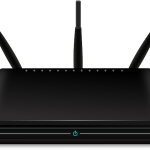
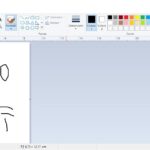
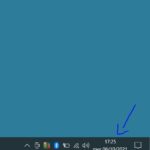

Trovavo più carina la vecchia grafica della chat, senza nulla togliere alla nuova. Ne ho provate tante ma questa resta…
Come si configura l'unita' i qustione
NON HO capito come vedo l'icona della unita' lettore CD/DVD da mio pc
Buongiorno, il mio iban non è cambiate. Potete accreditare il TFR su quello già segnato. Grazie
Buongiorno, ho il tablet T8116 e vorrei usarlo per trasferirci la mia musica e le mie playlist da pc, o…